11Sep
MAG425A:COMMENT INSTALLER DES APPLICATIONS ET DES JEUX?
MAG425A:COMMENT INSTALLER DES APPLICATIONS ET DES JEUX?
Google Play Store ou Google Play Games vous permettent de rechercher et de télécharger des applications disponibles pour MAG425A. Pour installer des applications et des jeux, procédez comme suit:
1. Sélectionnez l' icône Applications sur l'écran d'accueil ou appuyez sur le bouton Accueil de votre télécommande et maintenez-le enfoncé.
2. Choisissez Obtenez plus d'applications ou Obtenez plus de jeux pour accéder à Google Play Store ou à Google Play Jeux .
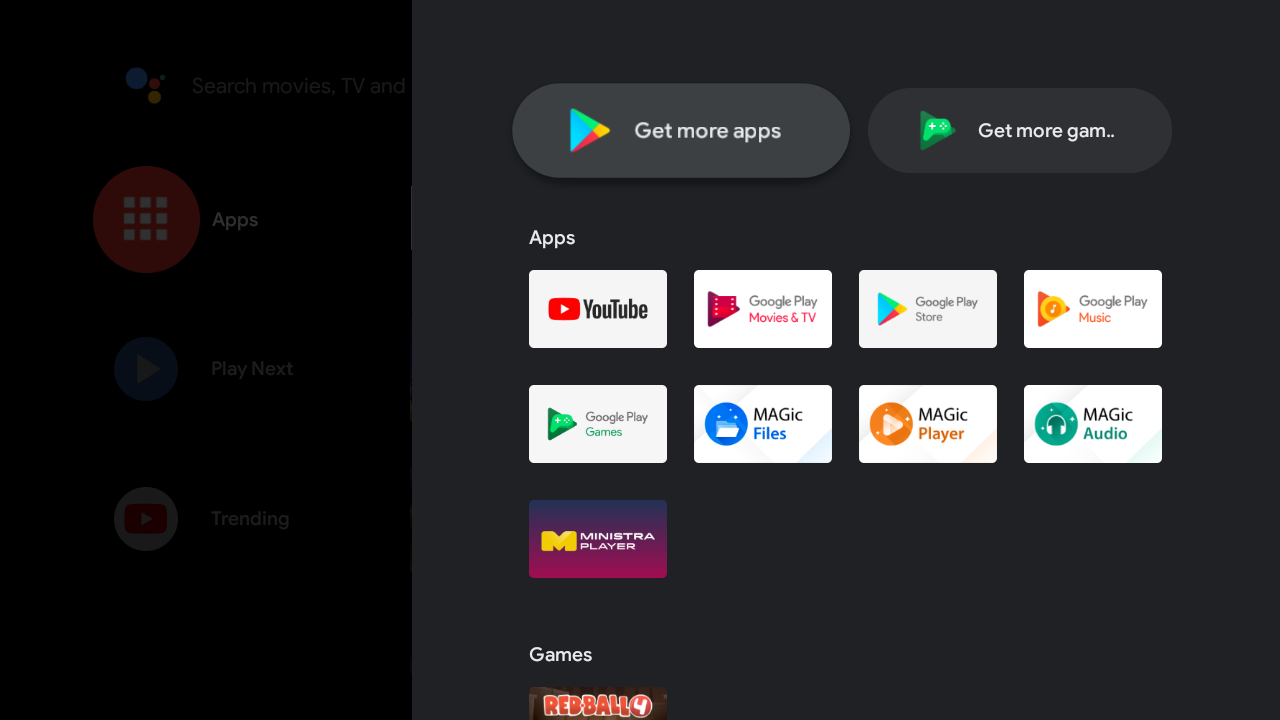
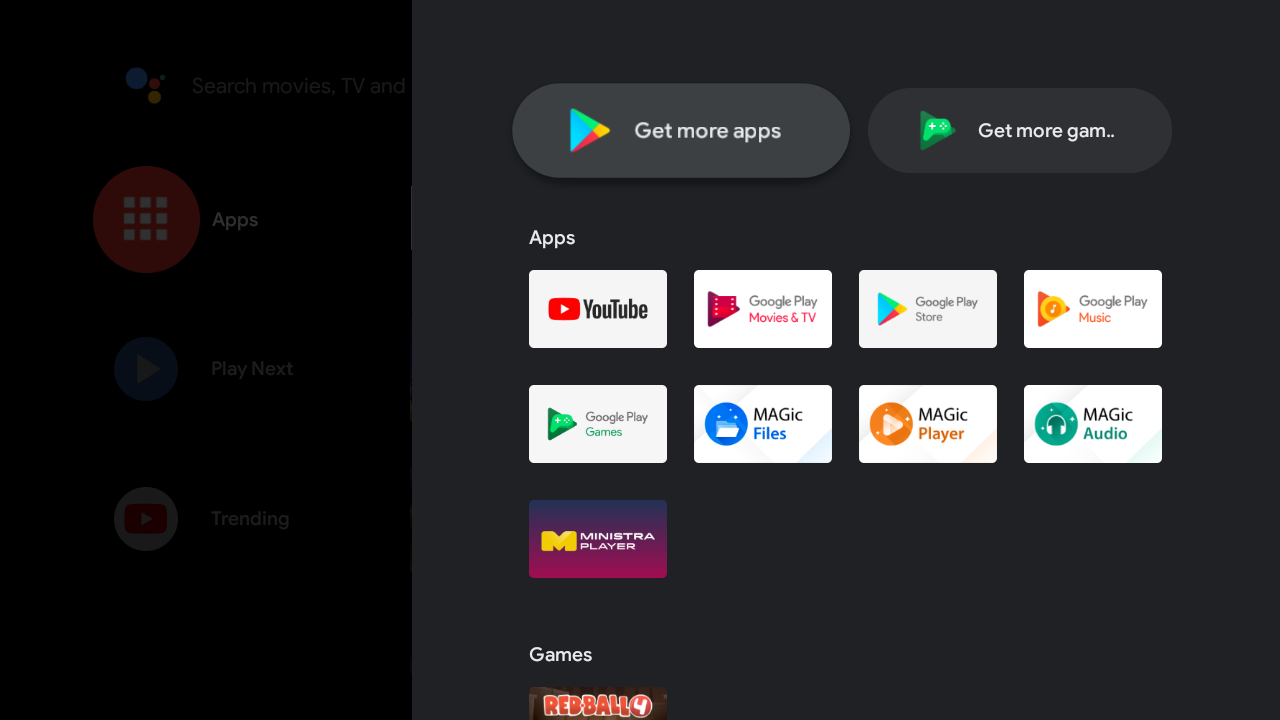
11Sep
MAG351
MAG351
PRODUCTION ARRETEE
RUPTURE DEFINITIVE DE STOCK
 Le MAG351 / 352 est un décodeur IPTV / OTT haut de gamme destiné aux opérateurs, fournissant des services de télévision via des réseaux IP. Le principal avantage du MAG351 / 352 est le support standard 4K qui vous donnera l'occasion de regarder des vidéos avec la meilleure qualité. À leur tour, les 2 Go de RAM et le jeu de puces Broadcom avec 12 000 DMIPS créent une vélocité supplémentaire.
Support 4K; Soutien HEVC; Processeur multimédia super-puissant avec jeu de puces Broadcom et productivité de 12 000 DMIPS; 2 gigaoctets de RAM; Adaptateurs Wi-Fi double bande 2,4 GHz / 5 GHz (ca) (en option) et Bluetooth 4.0 intégrés;
Décodeur Premium IPTV / OTT
Prise en charge de 4K
Le MAG351 / 352 peut lire les résolutions vidéo UltraHD à jour, pour une image plus réaliste.
Sécurité du contenu
Intégration avec le noyau de sécurité Verimatrix Advanced pour le contenu HD et Ultra HD.
Productivité accrue
Une RAM plus importante et un processeur multimédia puissant de Broadcom nous ont permis d’accroître la vélocité du décodeur.
Le MAG351 / 352 lit les derniers formats audio et vidéo et prend en charge les sous-titres, les paramètres de format et d'image, le choix de la piste audio et l'utilisation des listes de lecture.
Processeur vidéo puissant
GPU 3D OGLES3.1 2,7Gpix / s de nouvelle génération.
Le MAG351 / 352 est un décodeur IPTV / OTT haut de gamme destiné aux opérateurs, fournissant des services de télévision via des réseaux IP. Le principal avantage du MAG351 / 352 est le support standard 4K qui vous donnera l'occasion de regarder des vidéos avec la meilleure qualité. À leur tour, les 2 Go de RAM et le jeu de puces Broadcom avec 12 000 DMIPS créent une vélocité supplémentaire.
Support 4K; Soutien HEVC; Processeur multimédia super-puissant avec jeu de puces Broadcom et productivité de 12 000 DMIPS; 2 gigaoctets de RAM; Adaptateurs Wi-Fi double bande 2,4 GHz / 5 GHz (ca) (en option) et Bluetooth 4.0 intégrés;
Décodeur Premium IPTV / OTT
Prise en charge de 4K
Le MAG351 / 352 peut lire les résolutions vidéo UltraHD à jour, pour une image plus réaliste.
Sécurité du contenu
Intégration avec le noyau de sécurité Verimatrix Advanced pour le contenu HD et Ultra HD.
Productivité accrue
Une RAM plus importante et un processeur multimédia puissant de Broadcom nous ont permis d’accroître la vélocité du décodeur.
Le MAG351 / 352 lit les derniers formats audio et vidéo et prend en charge les sous-titres, les paramètres de format et d'image, le choix de la piste audio et l'utilisation des listes de lecture.
Processeur vidéo puissant
GPU 3D OGLES3.1 2,7Gpix / s de nouvelle génération.
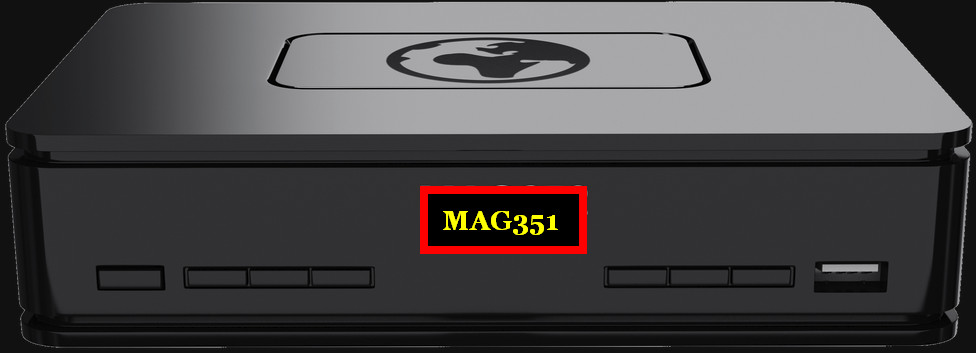 Dimensions : Largeur / profondeur / hauteur, (mm)
175x124x42
Poids, g 320
Processeur ARM A15 (B15) CPU double cœur
Performance 12 000 DMIPS
Interface mémoire système Deux DDR3 / DDR4 32 bits
RAM 2 Go
Mémoire flash 8 Go
Disque dur intégré (facultatif): Capacité PVR
Logiciel Système opérateur Linux 3.3, Android TV (facultatif)
Portail multimédia intégré avec fonctionnalité IPTV basée sur WebKit HTTP 1.1, HTML 4.01 XHTML 1.0 / 1.1; DOM 1, 2, 3, CSS 1, 2, 3; XML 1.0, XSLT 1.0, XPath 1.0; SOAP 1.1; JavaScript ECMA-262, révision 5; Media JavaScript API; SDK couche C
Option DRM
Média sécurisé, profil avancé Verimatrix (MAG352)
Middleware pris en charge
Stalker, SoftAtHome
Des interfaces
HDMI 2.0 transmettre et recevoir avec HDCP 2.2, eSATA ||| (en option), sortie audio-vidéo composite + stéréo, sortie audio S / PDIF, Ethernet 1 Gb / s, 2 * USB 3.0 (un adaptateur Wi-Fi peut être connecté), fente SD, Wi-Fi intégré 2,4 GHz / 5 GHz AC (optionnel)
Sources de contenu multimédia
PC et NAS en réseau local, protocoles multimédias de flux (RTSP, RTP, UDP, IGMP, HTTP), périphériques USB
CODECS AUDIO
MPEG-1 couche I / II, MPEG-2 couche II, MPEG-2 couche III (mp3), Dolby Digital plus (en option), DTS (en option) DTS (en option)
Formats audio
MP3, MPA, M4A, WMA (en option), OGG, WAV
Modes vidéo
4Kp60, 1080i, 1080p, 720p, 576p, 480р, PAL, NTSC
CODECS VIDEO
Décodage VP9, MPEG1 / 2 MP @ HL, H.264 HP @ niveau 4.1, H.265 (HEVC), MPEG4 partie 2 (ASP), WMV-9 (en option), VC1 vidéo, XviD; Prise en charge de la vidéo 3D et HD
Conteneurs vidéo
MKV, MPEG-TS, MPEG-PS, M2TS, VOB, AVI, MOV, MP4, ASF, QT, WMV
Formats d'image
JPEG, PNG, BMP, GIF, RAW
Les sous-titres
DVB, SRT, texte MKV
Formats de playlist
M3U
Ensemble standard
MAG351 / 352 Set-top Box, câble HDMI, télécommande, 2 piles AAA, emballage, adaptateur secteur 12 V 1A EU, manuel d'utilisation
Dimensions : Largeur / profondeur / hauteur, (mm)
175x124x42
Poids, g 320
Processeur ARM A15 (B15) CPU double cœur
Performance 12 000 DMIPS
Interface mémoire système Deux DDR3 / DDR4 32 bits
RAM 2 Go
Mémoire flash 8 Go
Disque dur intégré (facultatif): Capacité PVR
Logiciel Système opérateur Linux 3.3, Android TV (facultatif)
Portail multimédia intégré avec fonctionnalité IPTV basée sur WebKit HTTP 1.1, HTML 4.01 XHTML 1.0 / 1.1; DOM 1, 2, 3, CSS 1, 2, 3; XML 1.0, XSLT 1.0, XPath 1.0; SOAP 1.1; JavaScript ECMA-262, révision 5; Media JavaScript API; SDK couche C
Option DRM
Média sécurisé, profil avancé Verimatrix (MAG352)
Middleware pris en charge
Stalker, SoftAtHome
Des interfaces
HDMI 2.0 transmettre et recevoir avec HDCP 2.2, eSATA ||| (en option), sortie audio-vidéo composite + stéréo, sortie audio S / PDIF, Ethernet 1 Gb / s, 2 * USB 3.0 (un adaptateur Wi-Fi peut être connecté), fente SD, Wi-Fi intégré 2,4 GHz / 5 GHz AC (optionnel)
Sources de contenu multimédia
PC et NAS en réseau local, protocoles multimédias de flux (RTSP, RTP, UDP, IGMP, HTTP), périphériques USB
CODECS AUDIO
MPEG-1 couche I / II, MPEG-2 couche II, MPEG-2 couche III (mp3), Dolby Digital plus (en option), DTS (en option) DTS (en option)
Formats audio
MP3, MPA, M4A, WMA (en option), OGG, WAV
Modes vidéo
4Kp60, 1080i, 1080p, 720p, 576p, 480р, PAL, NTSC
CODECS VIDEO
Décodage VP9, MPEG1 / 2 MP @ HL, H.264 HP @ niveau 4.1, H.265 (HEVC), MPEG4 partie 2 (ASP), WMV-9 (en option), VC1 vidéo, XviD; Prise en charge de la vidéo 3D et HD
Conteneurs vidéo
MKV, MPEG-TS, MPEG-PS, M2TS, VOB, AVI, MOV, MP4, ASF, QT, WMV
Formats d'image
JPEG, PNG, BMP, GIF, RAW
Les sous-titres
DVB, SRT, texte MKV
Formats de playlist
M3U
Ensemble standard
MAG351 / 352 Set-top Box, câble HDMI, télécommande, 2 piles AAA, emballage, adaptateur secteur 12 V 1A EU, manuel d'utilisation
 Le MAG351 / 352 est un décodeur IPTV / OTT haut de gamme destiné aux opérateurs, fournissant des services de télévision via des réseaux IP. Le principal avantage du MAG351 / 352 est le support standard 4K qui vous donnera l'occasion de regarder des vidéos avec la meilleure qualité. À leur tour, les 2 Go de RAM et le jeu de puces Broadcom avec 12 000 DMIPS créent une vélocité supplémentaire.
Support 4K; Soutien HEVC; Processeur multimédia super-puissant avec jeu de puces Broadcom et productivité de 12 000 DMIPS; 2 gigaoctets de RAM; Adaptateurs Wi-Fi double bande 2,4 GHz / 5 GHz (ca) (en option) et Bluetooth 4.0 intégrés;
Décodeur Premium IPTV / OTT
Prise en charge de 4K
Le MAG351 / 352 peut lire les résolutions vidéo UltraHD à jour, pour une image plus réaliste.
Sécurité du contenu
Intégration avec le noyau de sécurité Verimatrix Advanced pour le contenu HD et Ultra HD.
Productivité accrue
Une RAM plus importante et un processeur multimédia puissant de Broadcom nous ont permis d’accroître la vélocité du décodeur.
Le MAG351 / 352 lit les derniers formats audio et vidéo et prend en charge les sous-titres, les paramètres de format et d'image, le choix de la piste audio et l'utilisation des listes de lecture.
Processeur vidéo puissant
GPU 3D OGLES3.1 2,7Gpix / s de nouvelle génération.
Le MAG351 / 352 est un décodeur IPTV / OTT haut de gamme destiné aux opérateurs, fournissant des services de télévision via des réseaux IP. Le principal avantage du MAG351 / 352 est le support standard 4K qui vous donnera l'occasion de regarder des vidéos avec la meilleure qualité. À leur tour, les 2 Go de RAM et le jeu de puces Broadcom avec 12 000 DMIPS créent une vélocité supplémentaire.
Support 4K; Soutien HEVC; Processeur multimédia super-puissant avec jeu de puces Broadcom et productivité de 12 000 DMIPS; 2 gigaoctets de RAM; Adaptateurs Wi-Fi double bande 2,4 GHz / 5 GHz (ca) (en option) et Bluetooth 4.0 intégrés;
Décodeur Premium IPTV / OTT
Prise en charge de 4K
Le MAG351 / 352 peut lire les résolutions vidéo UltraHD à jour, pour une image plus réaliste.
Sécurité du contenu
Intégration avec le noyau de sécurité Verimatrix Advanced pour le contenu HD et Ultra HD.
Productivité accrue
Une RAM plus importante et un processeur multimédia puissant de Broadcom nous ont permis d’accroître la vélocité du décodeur.
Le MAG351 / 352 lit les derniers formats audio et vidéo et prend en charge les sous-titres, les paramètres de format et d'image, le choix de la piste audio et l'utilisation des listes de lecture.
Processeur vidéo puissant
GPU 3D OGLES3.1 2,7Gpix / s de nouvelle génération.
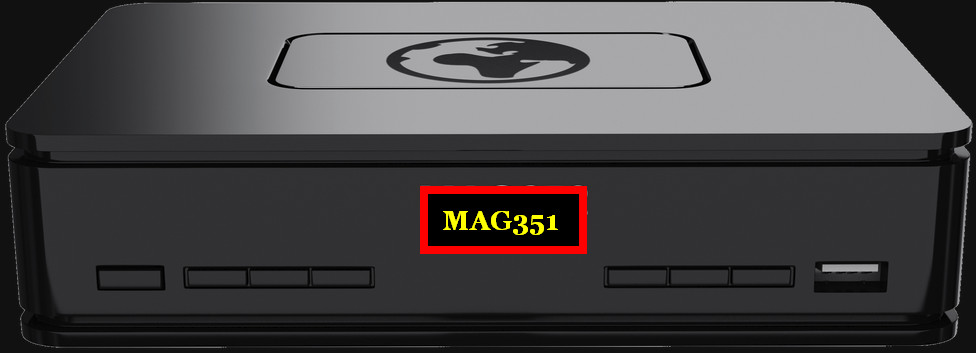 Dimensions : Largeur / profondeur / hauteur, (mm)
175x124x42
Poids, g 320
Processeur ARM A15 (B15) CPU double cœur
Performance 12 000 DMIPS
Interface mémoire système Deux DDR3 / DDR4 32 bits
RAM 2 Go
Mémoire flash 8 Go
Disque dur intégré (facultatif): Capacité PVR
Logiciel Système opérateur Linux 3.3, Android TV (facultatif)
Portail multimédia intégré avec fonctionnalité IPTV basée sur WebKit HTTP 1.1, HTML 4.01 XHTML 1.0 / 1.1; DOM 1, 2, 3, CSS 1, 2, 3; XML 1.0, XSLT 1.0, XPath 1.0; SOAP 1.1; JavaScript ECMA-262, révision 5; Media JavaScript API; SDK couche C
Option DRM
Média sécurisé, profil avancé Verimatrix (MAG352)
Middleware pris en charge
Stalker, SoftAtHome
Des interfaces
HDMI 2.0 transmettre et recevoir avec HDCP 2.2, eSATA ||| (en option), sortie audio-vidéo composite + stéréo, sortie audio S / PDIF, Ethernet 1 Gb / s, 2 * USB 3.0 (un adaptateur Wi-Fi peut être connecté), fente SD, Wi-Fi intégré 2,4 GHz / 5 GHz AC (optionnel)
Sources de contenu multimédia
PC et NAS en réseau local, protocoles multimédias de flux (RTSP, RTP, UDP, IGMP, HTTP), périphériques USB
CODECS AUDIO
MPEG-1 couche I / II, MPEG-2 couche II, MPEG-2 couche III (mp3), Dolby Digital plus (en option), DTS (en option) DTS (en option)
Formats audio
MP3, MPA, M4A, WMA (en option), OGG, WAV
Modes vidéo
4Kp60, 1080i, 1080p, 720p, 576p, 480р, PAL, NTSC
CODECS VIDEO
Décodage VP9, MPEG1 / 2 MP @ HL, H.264 HP @ niveau 4.1, H.265 (HEVC), MPEG4 partie 2 (ASP), WMV-9 (en option), VC1 vidéo, XviD; Prise en charge de la vidéo 3D et HD
Conteneurs vidéo
MKV, MPEG-TS, MPEG-PS, M2TS, VOB, AVI, MOV, MP4, ASF, QT, WMV
Formats d'image
JPEG, PNG, BMP, GIF, RAW
Les sous-titres
DVB, SRT, texte MKV
Formats de playlist
M3U
Ensemble standard
MAG351 / 352 Set-top Box, câble HDMI, télécommande, 2 piles AAA, emballage, adaptateur secteur 12 V 1A EU, manuel d'utilisation
Dimensions : Largeur / profondeur / hauteur, (mm)
175x124x42
Poids, g 320
Processeur ARM A15 (B15) CPU double cœur
Performance 12 000 DMIPS
Interface mémoire système Deux DDR3 / DDR4 32 bits
RAM 2 Go
Mémoire flash 8 Go
Disque dur intégré (facultatif): Capacité PVR
Logiciel Système opérateur Linux 3.3, Android TV (facultatif)
Portail multimédia intégré avec fonctionnalité IPTV basée sur WebKit HTTP 1.1, HTML 4.01 XHTML 1.0 / 1.1; DOM 1, 2, 3, CSS 1, 2, 3; XML 1.0, XSLT 1.0, XPath 1.0; SOAP 1.1; JavaScript ECMA-262, révision 5; Media JavaScript API; SDK couche C
Option DRM
Média sécurisé, profil avancé Verimatrix (MAG352)
Middleware pris en charge
Stalker, SoftAtHome
Des interfaces
HDMI 2.0 transmettre et recevoir avec HDCP 2.2, eSATA ||| (en option), sortie audio-vidéo composite + stéréo, sortie audio S / PDIF, Ethernet 1 Gb / s, 2 * USB 3.0 (un adaptateur Wi-Fi peut être connecté), fente SD, Wi-Fi intégré 2,4 GHz / 5 GHz AC (optionnel)
Sources de contenu multimédia
PC et NAS en réseau local, protocoles multimédias de flux (RTSP, RTP, UDP, IGMP, HTTP), périphériques USB
CODECS AUDIO
MPEG-1 couche I / II, MPEG-2 couche II, MPEG-2 couche III (mp3), Dolby Digital plus (en option), DTS (en option) DTS (en option)
Formats audio
MP3, MPA, M4A, WMA (en option), OGG, WAV
Modes vidéo
4Kp60, 1080i, 1080p, 720p, 576p, 480р, PAL, NTSC
CODECS VIDEO
Décodage VP9, MPEG1 / 2 MP @ HL, H.264 HP @ niveau 4.1, H.265 (HEVC), MPEG4 partie 2 (ASP), WMV-9 (en option), VC1 vidéo, XviD; Prise en charge de la vidéo 3D et HD
Conteneurs vidéo
MKV, MPEG-TS, MPEG-PS, M2TS, VOB, AVI, MOV, MP4, ASF, QT, WMV
Formats d'image
JPEG, PNG, BMP, GIF, RAW
Les sous-titres
DVB, SRT, texte MKV
Formats de playlist
M3U
Ensemble standard
MAG351 / 352 Set-top Box, câble HDMI, télécommande, 2 piles AAA, emballage, adaptateur secteur 12 V 1A EU, manuel d'utilisation
11Sep
MAG :COMMENT CONNECTER VOTRE VPN A VOTRE FREEBOX
MAG :COMMENT CONNECTER VOTRE VPN A VOTRE FREEBOX
11Sep
COMMENT CONFIGURER STB EMULATOR SUR VOTRE BOX ANDROID
COMMENT CONFIGURER STB EMULATOR SUR VOTRE BOX ANDROID
Cette application est destinée à être utilisée par des utilisateurs experts. Pour fonctionner avec précision, il doit d'abord être configuré et si vous n'avez jamais configuré de boîtiers IPTV , il peut être déroutant pour vous de le configurer. Veuillez noter qu'en faisant une simple erreur lors de votre configuration, l'application deviendra inutilisable. Dans ce tutoriel, nous allons vous montrer comment utiliser STB EMU sur votre box Android .
Les décodeurs sont un excellent moyen de profiter de vos services IPTV. Si vous ne voulez pas acheter un décodeur Mag comme le modèle 254, vous pouvez utiliser une machine Android pour imiter le matériel et l'interface d'une boîte Mag. Rejoint par une application distante STB pour votre smartphone Android, vous pouvez avoir l'expérience IPTV du décodeur modernisé. Veuillez noter que vous aurez besoin d'un appareil puissant pour utiliser cet émulateur.Cette application est destinée à être utilisée par des utilisateurs experts. Pour fonctionner correctement, il doit d'abord être configuré et si vous n'avez jamais configuré de boîtiers IPTV , il peut être déroutant pour vous de le configurer. Veuillez noter qu'en faisant une simple erreur lors de votre configuration, l'application deviendra inutilisable. Dans ce tutoriel, nous allons vous montrer comment utiliser l' émulateur STB sur votre appareil pour utiliser votre abonnement IPTV.
L' émulateur Android STB peut imiter les décodeurs IPTV suivants .
Étape 1 : Vous devez télécharger l'application émulateur STB à partir du Play Store via le lien ci-dessous et passer à l'étape suivante après l'installation de l'application.
https://play.google.com/store/apps/details?id=com.mvas.stb.emu.pro&hl=fr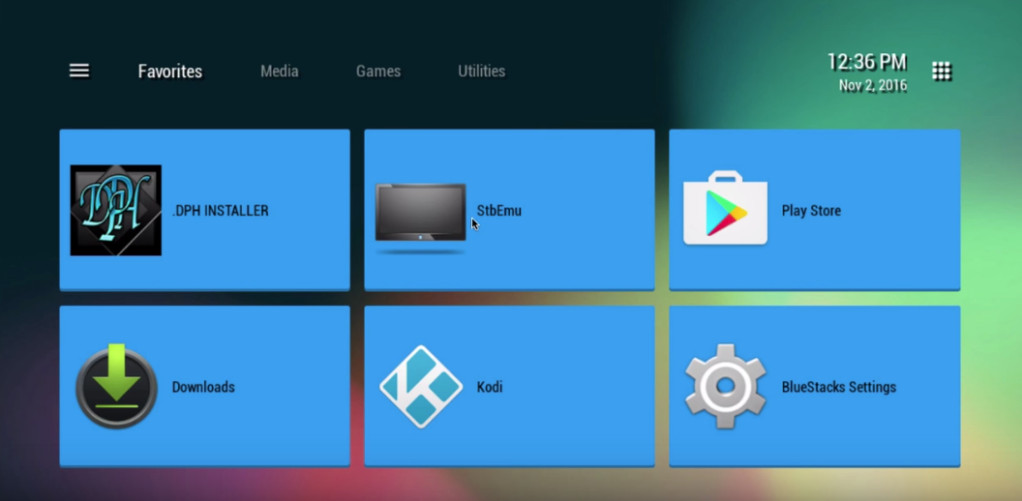 Étape 2 : Dans le coin supérieur droit, sélectionnez " Paramètres "
Étape 2 : Dans le coin supérieur droit, sélectionnez " Paramètres "
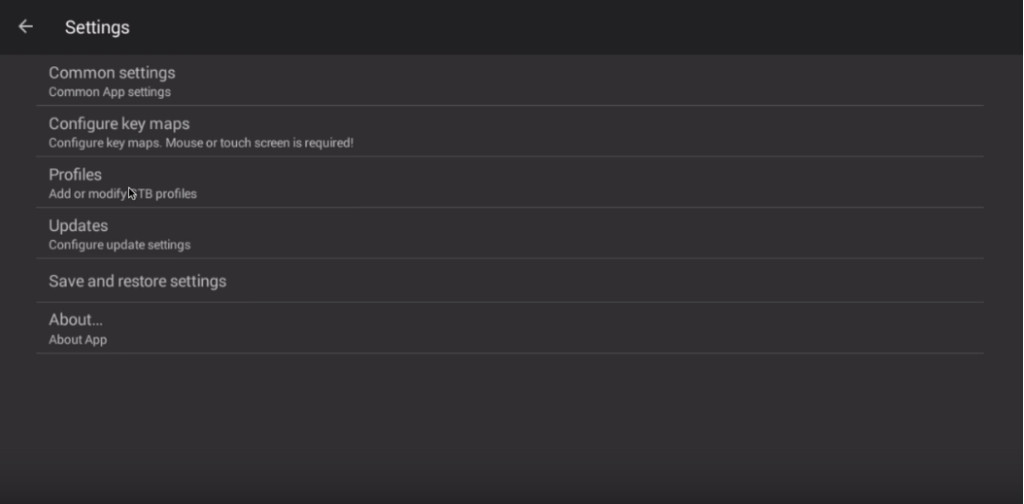 Étape 3 : Sélectionnez " Profil ".
Étape 4 : Sélectionnez " Nouveau profil ".
Étape 3 : Sélectionnez " Profil ".
Étape 4 : Sélectionnez " Nouveau profil ".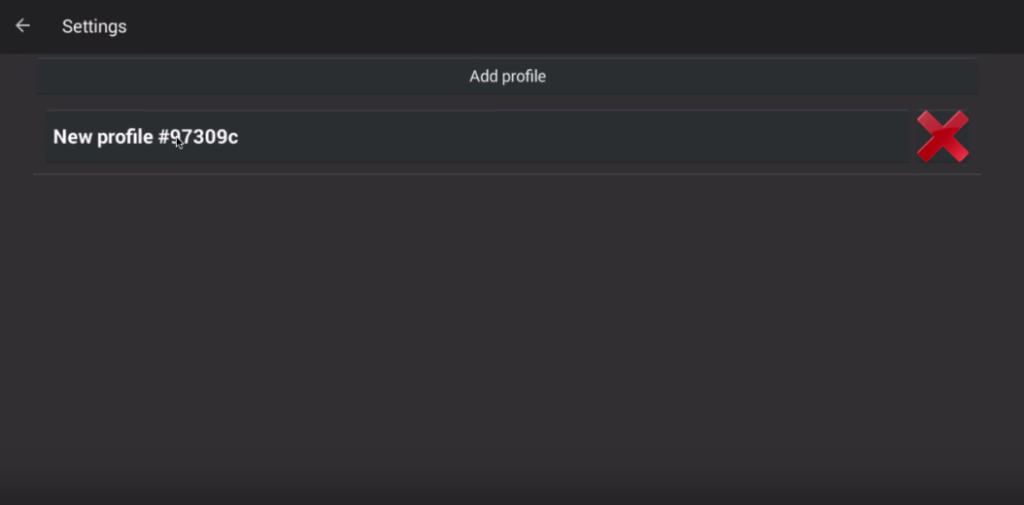 Étape 5 : Sélectionnez " Configuration STB ".
Étape 5 : Sélectionnez " Configuration STB ".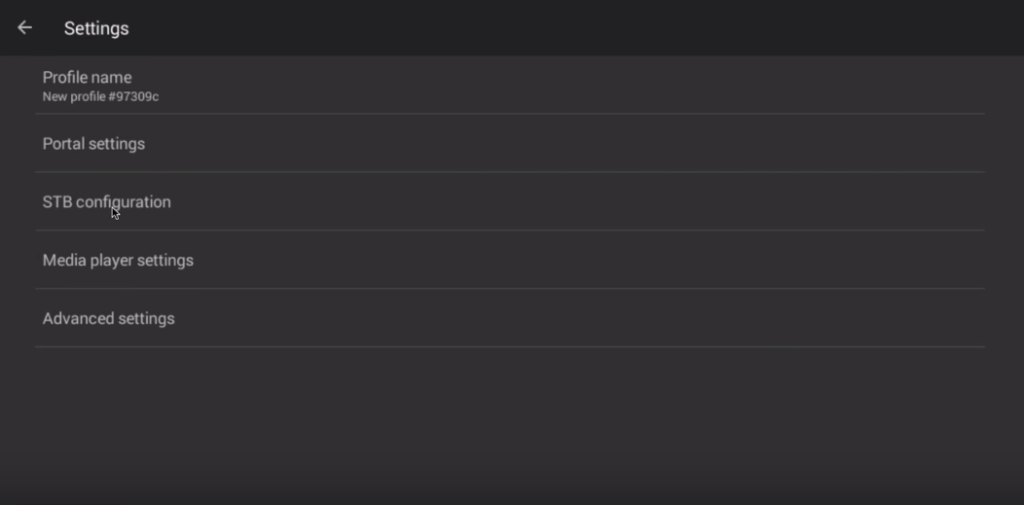 Étape 6 : entrez votre adresse Mac.
Trouvez votre adresse Mac , c'est un certain nombre de types dont vous aurez besoin pour lier votre appareil à votre abonnement.
Allumez votre appareil et ouvrez l'application.
Dans le menu principal, sélectionnez Système, puis les informations système.
Sélectionnez l'onglet réseau.
Notez les 6 derniers caractères de votre adresse Mac (par exemple: si votre adresse Mac est "2A: B3: 35: 03: E7: 36", vous devez écrire 03: E7: 36)
Comment lier votre adresse Mac à votre abonnement.
Connectez-vous à votre panel.
Cliquez sur le bouton Changer l'adresse IPTV Mac.
Dans le champ de texte, entrez 00: 1A: 79 : suivi des six derniers caractères de votre adresse Mac (par exemple 00: 1A: 79: 03: E7: 36)
Étape 6 : entrez votre adresse Mac.
Trouvez votre adresse Mac , c'est un certain nombre de types dont vous aurez besoin pour lier votre appareil à votre abonnement.
Allumez votre appareil et ouvrez l'application.
Dans le menu principal, sélectionnez Système, puis les informations système.
Sélectionnez l'onglet réseau.
Notez les 6 derniers caractères de votre adresse Mac (par exemple: si votre adresse Mac est "2A: B3: 35: 03: E7: 36", vous devez écrire 03: E7: 36)
Comment lier votre adresse Mac à votre abonnement.
Connectez-vous à votre panel.
Cliquez sur le bouton Changer l'adresse IPTV Mac.
Dans le champ de texte, entrez 00: 1A: 79 : suivi des six derniers caractères de votre adresse Mac (par exemple 00: 1A: 79: 03: E7: 36)
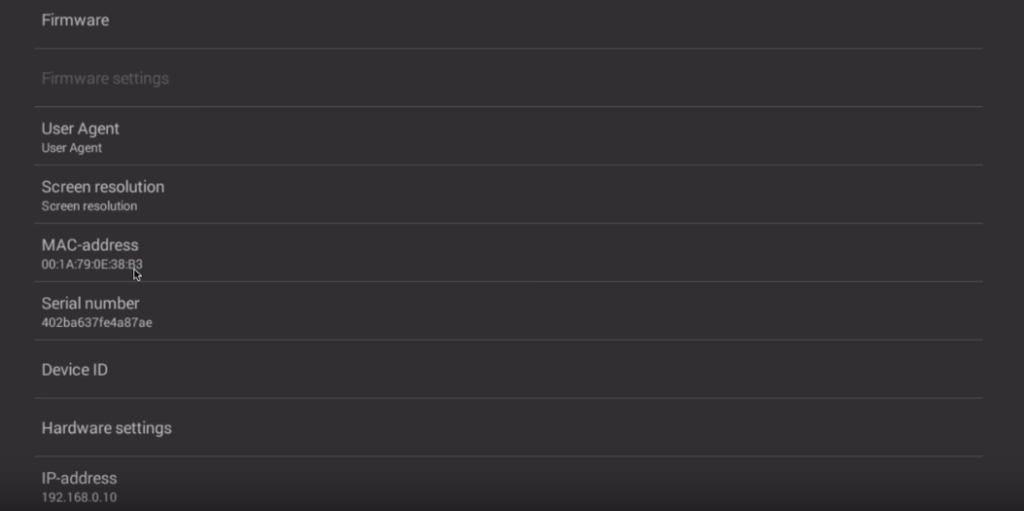 Étape 7 : Revenez en arrière et sélectionnez " Paramètres du portail " et cliquez sur " URL du portail " et entrez l'adresse du portail fournie par votre distributeur IPTV .
Étape 7 : Revenez en arrière et sélectionnez " Paramètres du portail " et cliquez sur " URL du portail " et entrez l'adresse du portail fournie par votre distributeur IPTV .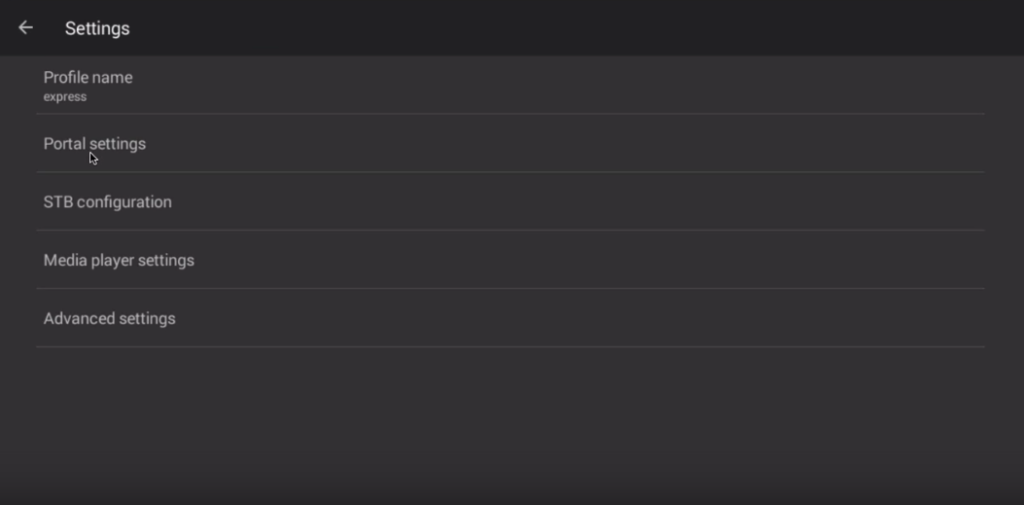 Étape 8 : Revenez en arrière et sélectionnez " Enregistrer et restaurer les paramètres ".
Étape 8 : Revenez en arrière et sélectionnez " Enregistrer et restaurer les paramètres ".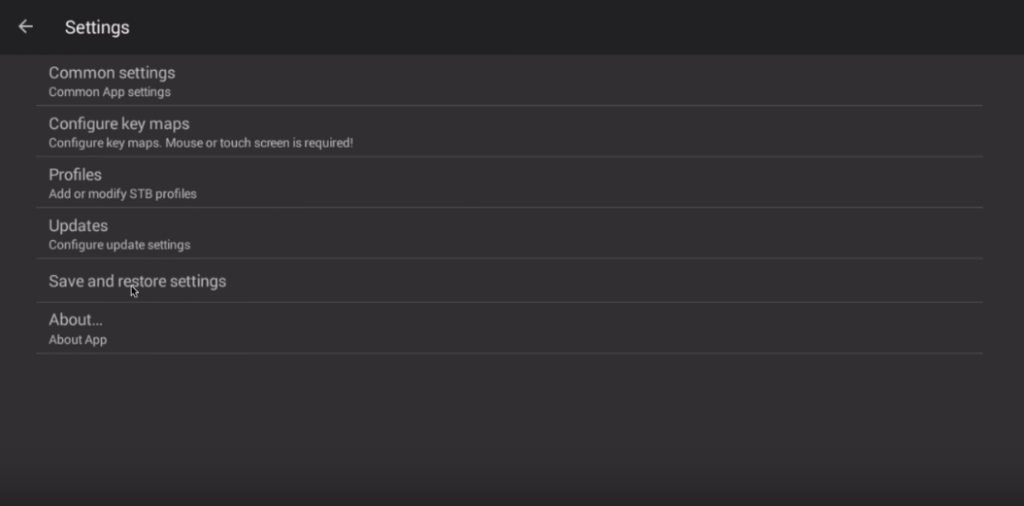 Étape 9 : Sélectionnez " ENREGISTRER LES PARAMÈTRES ET LES PROFILS ".
À la fin, redémarrez votre appareil et le portail commencera à se charger.
Vous avez terminé la configuration d'un appareil Android pour imiter un décodeur IPTV. Vous avez maintenant une expérience de décodeur sans acheter de boîte Mag . L' émulateur STB peut être un peu difficile à utiliser, donc si vous remarquez des erreurs, essayez de quitter et de redémarrer l'application, ou de supprimer l'application et de la réinstaller.
Étape 9 : Sélectionnez " ENREGISTRER LES PARAMÈTRES ET LES PROFILS ".
À la fin, redémarrez votre appareil et le portail commencera à se charger.
Vous avez terminé la configuration d'un appareil Android pour imiter un décodeur IPTV. Vous avez maintenant une expérience de décodeur sans acheter de boîte Mag . L' émulateur STB peut être un peu difficile à utiliser, donc si vous remarquez des erreurs, essayez de quitter et de redémarrer l'application, ou de supprimer l'application et de la réinstaller.
| MAG 200 | Vérifier! |
| MAG 245 | Vérifier! |
| MAG351 | Verifier ! |
| MAG322 | Verifier ! |
| MAG 250 | Vérifier! |
| MAG322 | Verifier ! |
| MAG324 | Verifier ! |
| MAG 260 | Vérifier! |
| MAG 270 | Vérifier! |
| MAG 275 | Vérifier! |
| MAG 256 | Verifier ! |
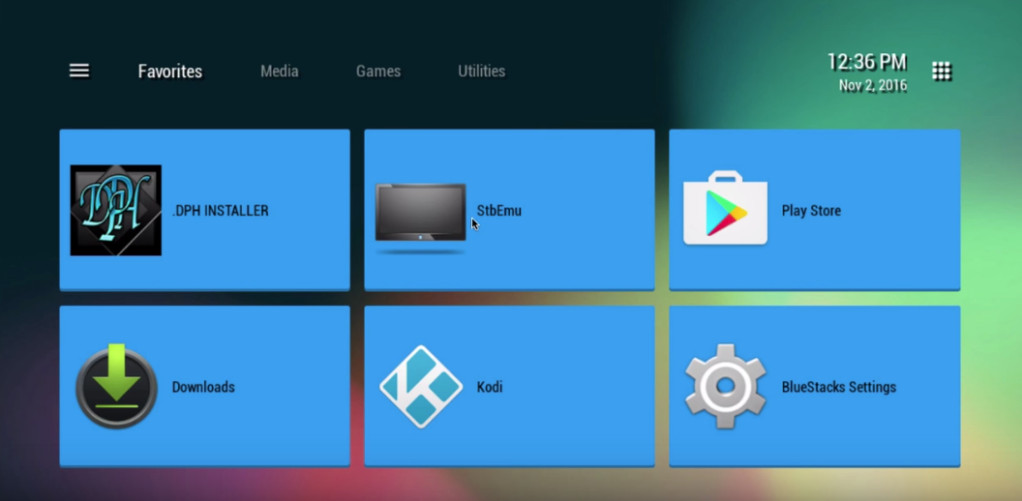 Étape 2 : Dans le coin supérieur droit, sélectionnez " Paramètres "
Étape 2 : Dans le coin supérieur droit, sélectionnez " Paramètres "
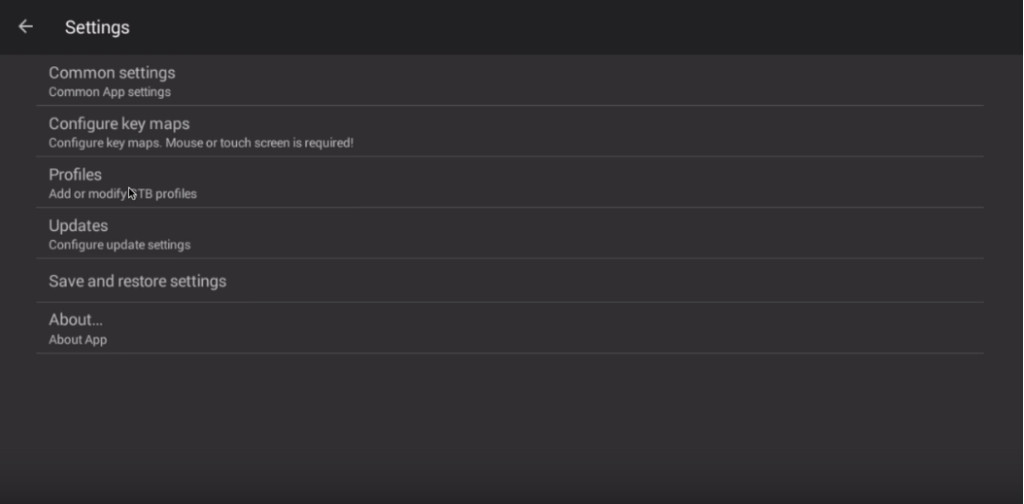 Étape 3 : Sélectionnez " Profil ".
Étape 4 : Sélectionnez " Nouveau profil ".
Étape 3 : Sélectionnez " Profil ".
Étape 4 : Sélectionnez " Nouveau profil ".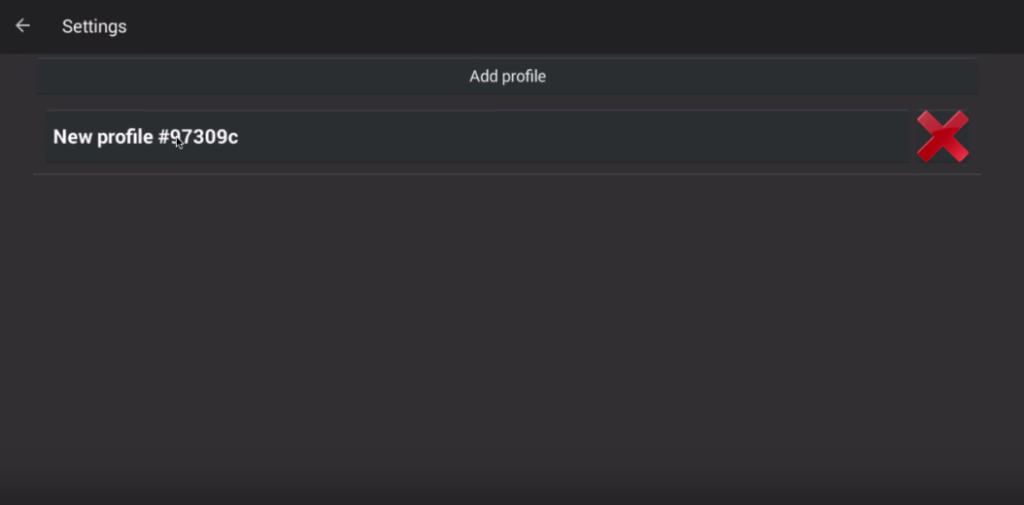 Étape 5 : Sélectionnez " Configuration STB ".
Étape 5 : Sélectionnez " Configuration STB ".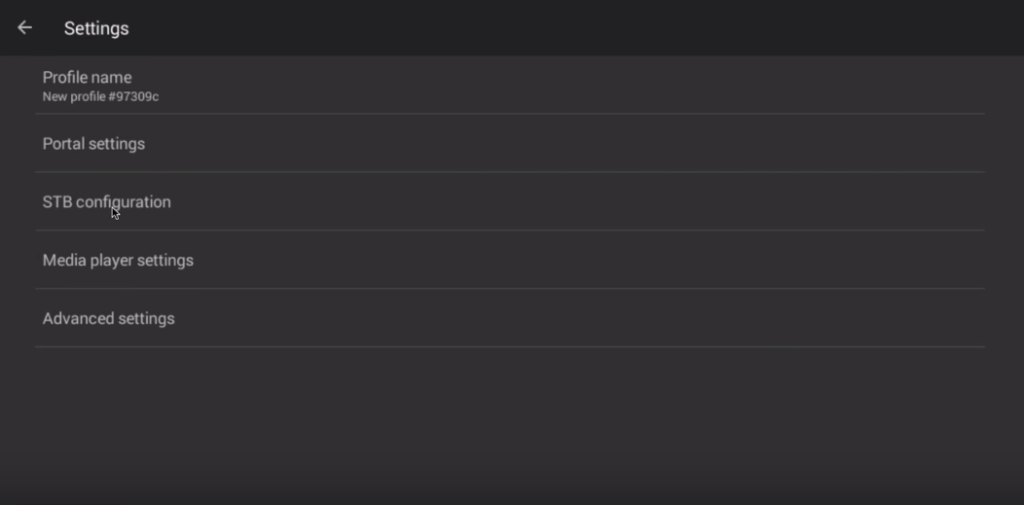 Étape 6 : entrez votre adresse Mac.
Trouvez votre adresse Mac , c'est un certain nombre de types dont vous aurez besoin pour lier votre appareil à votre abonnement.
Allumez votre appareil et ouvrez l'application.
Dans le menu principal, sélectionnez Système, puis les informations système.
Sélectionnez l'onglet réseau.
Notez les 6 derniers caractères de votre adresse Mac (par exemple: si votre adresse Mac est "2A: B3: 35: 03: E7: 36", vous devez écrire 03: E7: 36)
Comment lier votre adresse Mac à votre abonnement.
Connectez-vous à votre panel.
Cliquez sur le bouton Changer l'adresse IPTV Mac.
Dans le champ de texte, entrez 00: 1A: 79 : suivi des six derniers caractères de votre adresse Mac (par exemple 00: 1A: 79: 03: E7: 36)
Étape 6 : entrez votre adresse Mac.
Trouvez votre adresse Mac , c'est un certain nombre de types dont vous aurez besoin pour lier votre appareil à votre abonnement.
Allumez votre appareil et ouvrez l'application.
Dans le menu principal, sélectionnez Système, puis les informations système.
Sélectionnez l'onglet réseau.
Notez les 6 derniers caractères de votre adresse Mac (par exemple: si votre adresse Mac est "2A: B3: 35: 03: E7: 36", vous devez écrire 03: E7: 36)
Comment lier votre adresse Mac à votre abonnement.
Connectez-vous à votre panel.
Cliquez sur le bouton Changer l'adresse IPTV Mac.
Dans le champ de texte, entrez 00: 1A: 79 : suivi des six derniers caractères de votre adresse Mac (par exemple 00: 1A: 79: 03: E7: 36)
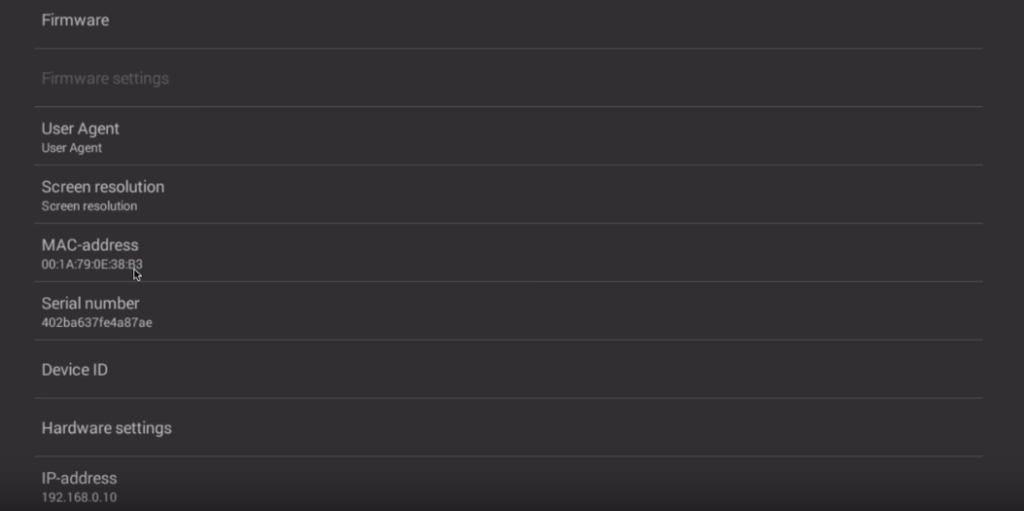 Étape 7 : Revenez en arrière et sélectionnez " Paramètres du portail " et cliquez sur " URL du portail " et entrez l'adresse du portail fournie par votre distributeur IPTV .
Étape 7 : Revenez en arrière et sélectionnez " Paramètres du portail " et cliquez sur " URL du portail " et entrez l'adresse du portail fournie par votre distributeur IPTV .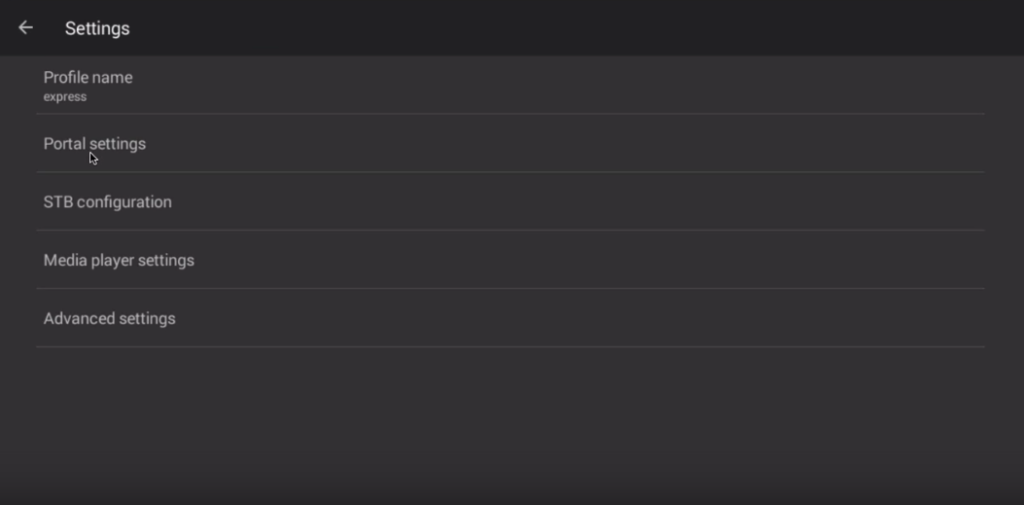 Étape 8 : Revenez en arrière et sélectionnez " Enregistrer et restaurer les paramètres ".
Étape 8 : Revenez en arrière et sélectionnez " Enregistrer et restaurer les paramètres ".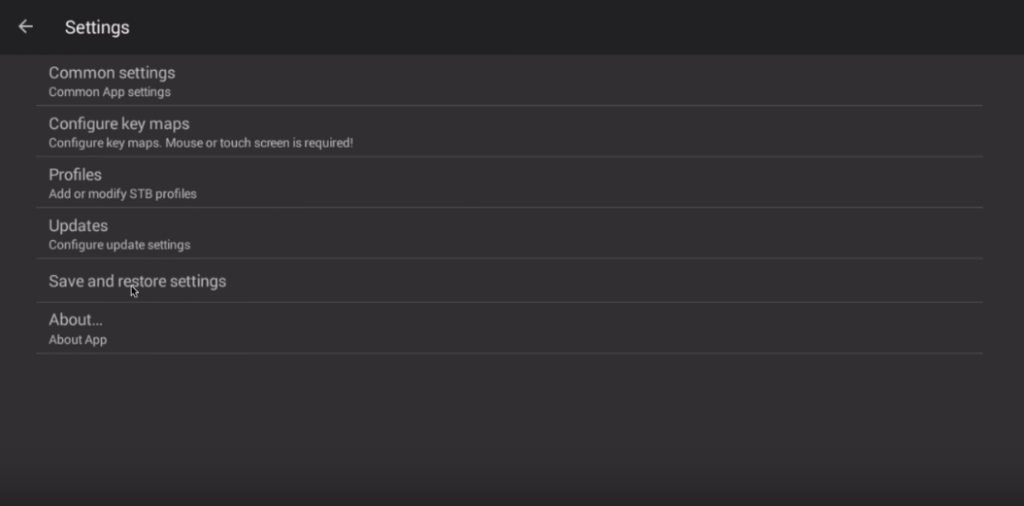 Étape 9 : Sélectionnez " ENREGISTRER LES PARAMÈTRES ET LES PROFILS ".
À la fin, redémarrez votre appareil et le portail commencera à se charger.
Vous avez terminé la configuration d'un appareil Android pour imiter un décodeur IPTV. Vous avez maintenant une expérience de décodeur sans acheter de boîte Mag . L' émulateur STB peut être un peu difficile à utiliser, donc si vous remarquez des erreurs, essayez de quitter et de redémarrer l'application, ou de supprimer l'application et de la réinstaller.
Étape 9 : Sélectionnez " ENREGISTRER LES PARAMÈTRES ET LES PROFILS ".
À la fin, redémarrez votre appareil et le portail commencera à se charger.
Vous avez terminé la configuration d'un appareil Android pour imiter un décodeur IPTV. Vous avez maintenant une expérience de décodeur sans acheter de boîte Mag . L' émulateur STB peut être un peu difficile à utiliser, donc si vous remarquez des erreurs, essayez de quitter et de redémarrer l'application, ou de supprimer l'application et de la réinstaller.
11Sep
MAG :COMMENT CONNECTER VOTRE VPN A VOTRE FREEBOX
MAG :COMMENT CONNECTER VOTRE VPN A VOTRE FREEBOX
11Sep
MYTVONLINE2 : VOD: COMMENT ACTIVER LES SOUS TITRES DU FILM
MYTVONLINE2 : VOD: COMMENT ACTIVER LES SOUS TITRES DU FILM

